Superútil: Aprende hasta 6 formas diferentes para abrir programas en Windows

Si somos usuarios de Windows, lo cierto es que es bastante probable que, cuando encendamos nuestro ordenador, utilicemos varias aplicaciones. Y cada vez serán más las que necesitemos abrir en el PC. Sin embargo, dentro de este sistema operativo existen hasta 6 maneras diferentes de abrir rápidamente los programas.
Y es que, el sistema operativo de Microsoft, nos ofrece distintas formas de ejecutar aplicaciones en Windows para que sea lo más cómodo para el usuario. De esta manera, cada persona podrá elegir si quieres tener un acceso directo, poner la aplicación en la barra de tareas u otro de los métodos que veremos para abrir programas.
Formas de ejecutar programas en Windows
Al conocer diferentes maneras de ejecutar las apps en Windows, lo tendrás mucho más fácil cuando quieras arrancar un programa en tu PC rápidamente. Para ello, ten en cuenta estos 6 métodos:
- Usa el menú de búsquedas
Esta es la primera alternativa que nos encontramos cuando arrancamos nuestro PC Windows. Además, es uno de los métodos más sencillos. Únicamente, tenemos que clicar en la barra que pone Búsqueda, escribir el programa que queremos iniciar y toca Enter. De esta forma, se abrirá en cuestión de segundos. Una manera rápida de acceder al menú de búsqueda es pulsando las teclas Windows + S.
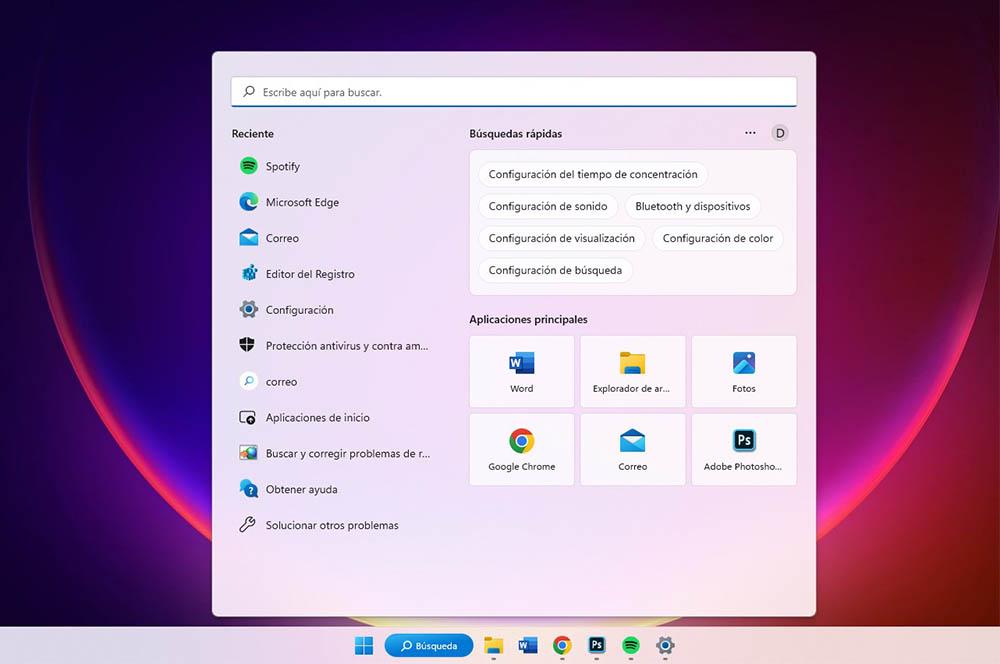
- Con el acceso directo
Una de las clásicas maneras de ejecutar rápidamente una aplicación en Windows es recurrir a los accesos directos del escritorio. Por lo que, si lo tenemos ahí, siempre estará a mano. Y es tan sencillo como hacer doble clic sobre el acceso directo.
- Desde la herramienta Ejecutar
Otra forma que nos encontramos para ejecutar aplicaciones en Windows 11, o también en Windows 10, es a través de la herramienta Ejecutar del sistema. Pulsa el atajo de teclado Windows + R. De esta manera, se desplegará una ventana y ahí solo nos quedará escribir el nombre del ejecutable de la aplicación para que se abra en el ordenador.
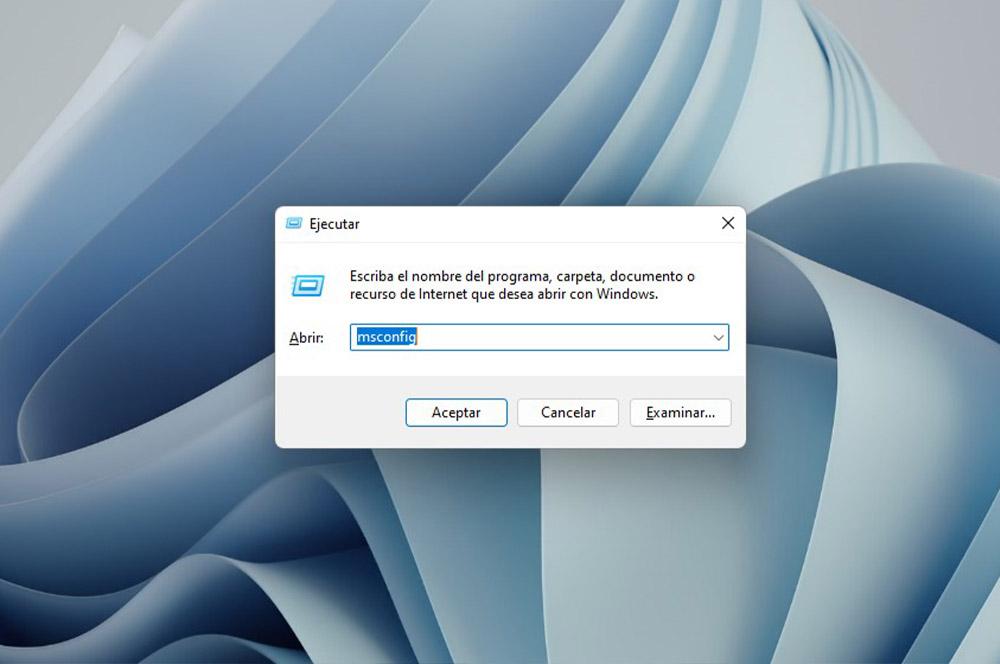
- Prueba desde el administrador de tareas
La cuarta alternativa que nos encontramos en Windows es desde el administrado de traer. Aunque no lo creas, también es posible abrir programas si lo deseamos. Solamente tenemos que ir a esta herramienta y desde el menú Archivo elegir Ejecutar tarea. Ahí, nos tocará escribir el nombre del programa que queremos abrir en el ordenador.
- Con el símbolo del sistema
Desde el símbolo del sistema también tenemos la posibilidad de abrir aplicaciones en Windows. Para conseguirlo, tenemos que abrir una ventana de línea de comandos y navegar hasta la ruta donde tengamos instalado el programa, es decir, donde esté el archivo .exe. Una vez estemos ahí, escribimos el nombre del ejecutable y pulsamos Enter.
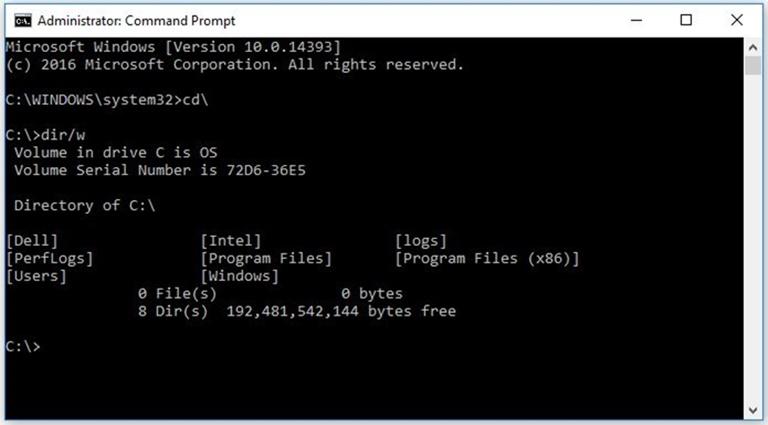
- La barra de tareas
Por último, nos queda otra de las opciones más sencillas que nos encontramos en Windows, anclar los programas que usamos habitualmente en la barra de tareas del escritorio. De esta forma, siempre los tendremos a mano, junto al botón de Windows y el menú de Búsqueda del sistema operativo. Por lo tanto, si quieres añadir cualquier aplicación es tan sencillo como buscarla y hacer clic derecho para luego seleccionar la opción de Anclar a la barra de tareas. Cuando ya tengamos los programas que queramos, será tan sencillo como hacer clic sobre ellos para ejecutarlos.
